نحوه ایجاد کارت کسب و کار با استفاده از CorelDraw
ColrelDraw یک ویرایشگر گرافیکی بردار است که محبوبیت زیادی در کسب و کار تبلیغاتی به دست آورده است. به طور معمول، این ویرایشگر گرافیک، بروشور، آگهی، پوستر و موارد دیگر را ایجاد می کند.
CorelDraw همچنین می تواند برای ایجاد کارت های کسب و کار مورد استفاده قرار گیرد و شما می توانید هر دو را بر اساس قالب های خاص موجود و از ابتدا ایجاد کنید. و چگونه این را در این مقاله در نظر بگیرید.
بنابراین، با برنامه نصب شروع کنیم.
محتوا
نصب CorelDraw

نصب این ویرایشگر گرافیکی دشوار نیست. برای انجام این کار، باید نصب کننده را از سایت رسمی دانلود کنید و آن را اجرا کنید. نصب بیشتر در حالت اتوماتیک اجرا خواهد شد.
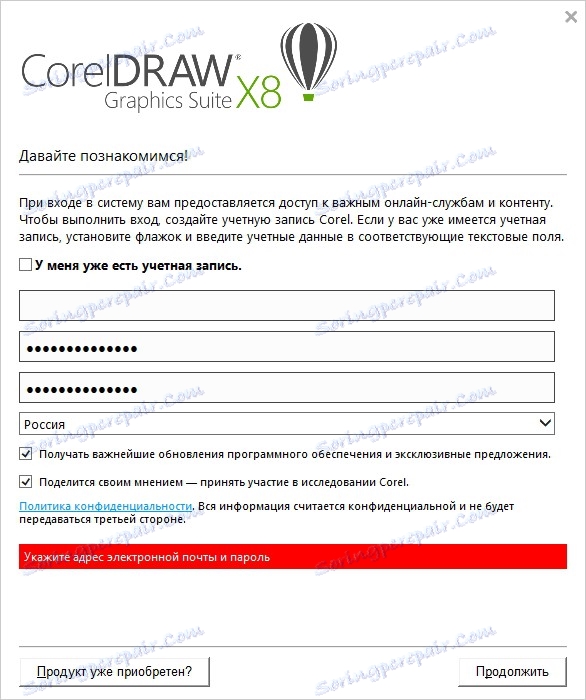
پس از اینکه برنامه به طور کامل نصب شد، باید ثبت نام کنید. اگر شما قبلا یک حساب کاربری دارید، تنها برای ورود به سیستم کافی خواهد بود.
اگر هنوز رتبهدهی نشده است، سپس فرم های فرم را پر کنید و روی «ادامه» کلیک کنید.
ایجاد کارت های کسب و کار با استفاده از یک قالب
بنابراین، برنامه نصب شده است، بنابراین شما می توانید به کار برسید.
پس از شروع ویرایشگر، ما بلافاصله به پنجره خوش آمدید، از جایی که کار آغاز می شود. شما می توانید یک قالب آماده را انتخاب کنید یا یک پروژه خالی ایجاد کنید.

برای ایجاد یک کارت بازرگانی آسان تر از قالب های آماده استفاده خواهیم کرد. برای انجام این کار، دستور "ایجاد از قالب" را انتخاب کنید و در بخش "کارت های کسب و کار" گزینه مناسب را انتخاب کنید.
سپس فقط برای پر کردن فیلدهای متن باقی مانده است.
با این حال، توانایی ایجاد پروژه ها از یک قالب تنها برای کاربران نسخه کامل برنامه در دسترس است. برای کسانی که از نسخه آزمایشی استفاده می کنند باید طرح کارت های کسب و کار خود را ایجاد کنند.
ایجاد یک کارت بازرگانی از ابتدا
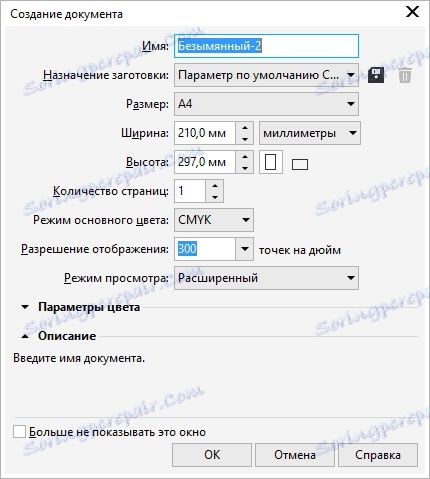
پس از راه اندازی برنامه، دستور "ایجاد" را انتخاب کرده و پارامترهای صفحه را تنظیم کنید. در اینجا شما می توانید مقادیر پیش فرض را ترک کنید، از آنجا که در یک ورق A4 ما می توانیم چندین کارت بازرگانی را در یک بار قرار دهیم.
حالا یک مستطیل با ابعاد 90x50 میلی متر ایجاد کنید. این کارت آینده ما خواهد بود.
بعد، مقیاس را افزایش می دهیم تا کار راحت باشد.
سپس شما باید بر اساس ساختار کارت تصمیم بگیرید.
برای نشان دادن امکانات، اجازه دهید یک کارت کسب و کار ایجاد کنیم که برای آن بعضی از تصاویر را به عنوان پس زمینه تنظیم می کنیم. و همچنین در اطلاعات تماس خود را قرار داده است.
تغییر پس زمینه کارت
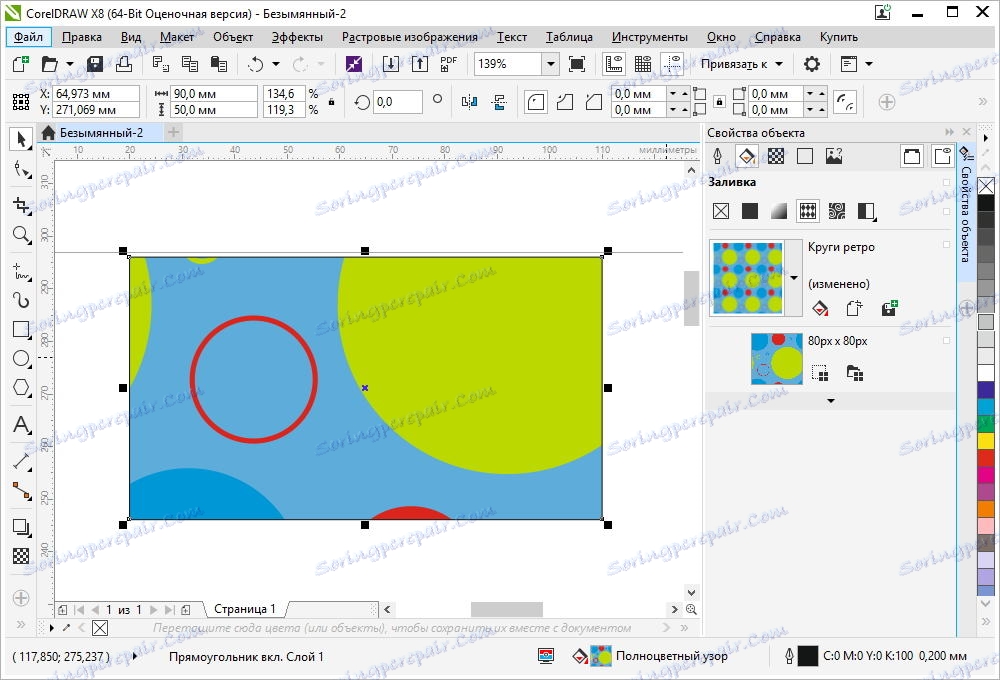
بیایید با پس زمینه شروع کنیم. برای انجام این کار، مستطیل ما را انتخاب کنید و روی دکمه راست موس کلیک کنید. در منو، مورد "Properties" را انتخاب کنید، به عنوان نتیجه، به تنظیمات اضافی جسم دسترسی خواهید داشت.
در اینجا فرمان "Fill" را انتخاب می کنیم. اکنون ما می توانیم پس زمینه کارت کسب و کار خود را انتخاب کنیم. از میان گزینه های موجود، پر کردن، گرادیان، توانایی انتخاب یک تصویر، و همچنین بافت و الگوی پر شده است.
به عنوان مثال، "پر کردن الگوی پر رنگ" را انتخاب کنید. متاسفانه، در نسخه آزمایشی دسترسی به الگوهای بسیار محدود است، بنابراین اگر شما از گزینه های موجود راضی نیستید، می توانید از یک تصویر آماده شده استفاده کنید.
کار با متن
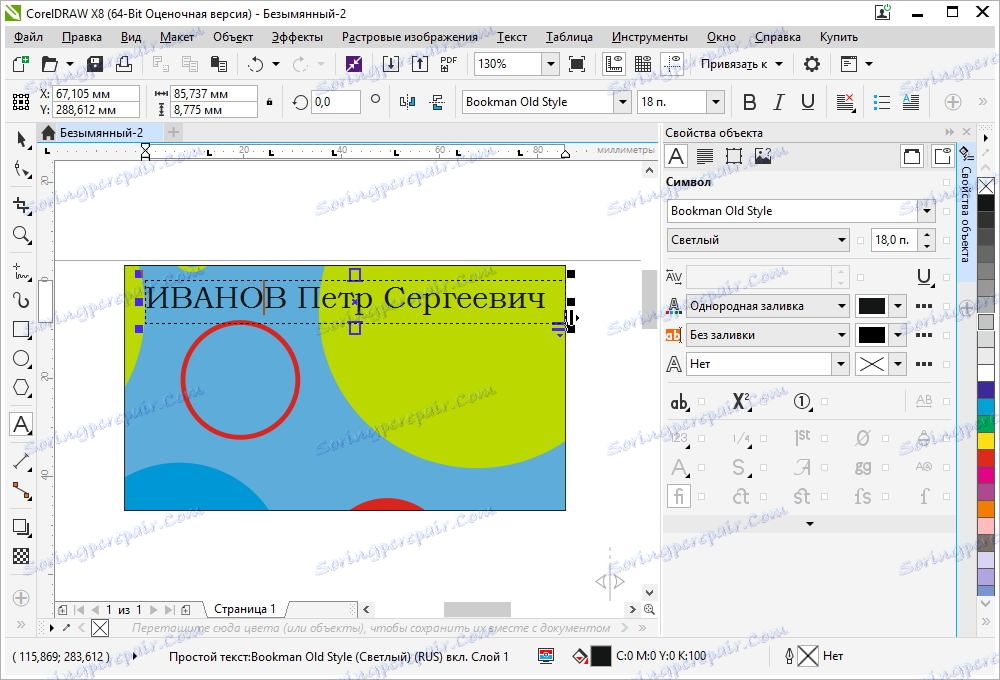
اکنون باقی ماندن در متن کارت کسب و کار با اطلاعات تماس باقی مانده است.
برای انجام این کار، از دستور "متن" استفاده کنید که در نوار ابزار چپ یافت می شود. قرار دادن منطقه متن در جای مناسب، اطلاعات لازم را وارد کنید. و سپس میتوانید فونت، سبک، اندازه و غیره را تغییر دهید. این کار، همانند بسیاری از ویراستاران متن. متن مورد نظر را انتخاب کنید و سپس پارامترهای لازم را تنظیم کنید.
پس از وارد شدن تمام اطلاعات، می توانید کارت کسب و کار را کپی کنید و چندین نسخه را در یک ورق قرار دهید. اکنون تنها چاپ و برش باقی مانده است.
همچنین ببینید: نرم افزار کارت کسب و کار
بنابراین، با استفاده از اقدامات ساده، می توانید کارت های کسب و کار را در CorelDraw ویرایشگر ایجاد کنید. در این مورد، نتیجه نهایی به طور مستقیم به مهارت های شما در این برنامه بستگی دارد.
